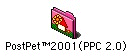|
|
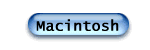
| 1-6 Macintoshでポスペをインストールする |
| ポスペはパソコンにインストールして、はじめて使うことができます。 ここではポストペット2001をはじめてパソコンにインストールする方法について説明します。 |
| 1. CD-ROMをセットする |
CD-ROMドライブにポストペット2001のCD-ROMをセットする。紅白どちらでもかまわいません。
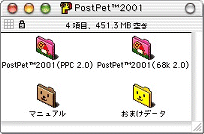
|
| 2. インストールするフォルダを選ぶ |
CD-ROMのフォルダが自動的に開くので、インストールするフォルダをデスクトップにドラッグ
(マウスをフォルダの上でクリックしたまま離さず、デスクトップまでずらし、そこでボタンを離すこと)する。
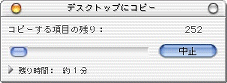
|
| 3. フォルダがコピーされる |
デスクトップにポスペのフォルダがインストールされた。
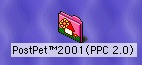
|
|
Macintosh版のポスペは、Power Macintoshに対応した PPC版と古いMacintoshに対応した68K版とでインストールするフォルダが異なります。 自分のMacintoshに搭載されたCPUに対応したフォルダをコピーするようにしましょう。 PowerPCならPPC版、68040か68LC040であれば68K版になります。 68K版はPPC版に比べるとペットの動きがゆったりしてしまいますが、 これはCPUパワーが不足しているためで、 ポスペの不具合ではありません。 ポスペをより楽しむには、PowerPCを搭載したPower Macintoshを利用するのがいいでしょう。 68040または68LC040を搭載した代表的なMacintoshは以下のとおりです。 LC475,575,630 Performa575,588,630 Centris610,650,660AV Quadra610,650,660AV,700,800,840AV,900,950 PowerBook Duo280 PowerBook 190,520,540,550 |
|
以前のポスペを使っていたときにもらったメールや、 せっかく集めたおやつと部屋、さらに自分が育てたペットを、 ポストペット2001に引き継ぐことができます。 これをアップデートと呼び、 1-8 Macintoshでアップデートする でアップデートの手順を説明しています。 アップデートは、ここで説明しているインストールの手順を 一通り済ませてからでないとできません。 |
|
CD-ROMのフォルダが自動的に開かないときは、 デスクトップの【 PostPet2001 】 のアイコンをダブルクリックしてください。 
|
| 1-7 Windowsで2.0にアップデートする |
連絡先 | お願い
Copyright © 2000 Terry, All rights reserved.